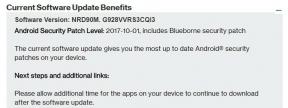Поправка: Mac Mini продължава да се срива/изключва
разни / / July 26, 2022
В тази статия ще дадем стъпки как да използвате различни корекции по подразбиране за macOS, за да спрете компютъра си да се срива през цялото време. Досадно е да видите как вашият Mac Mini се срива, докато използвате приложение, но е по-лошо, когато се срива често. Много хора съобщават, че техният MacBook Pro се срива произволно, докато други съобщават за срив на Mac Mini след актуализиране на macOS Monterey/Big Sur.
Оказва се, че сривът не е специфичен за Intel-Mac и се появяват повече случаи на срив на M1 Mac. Понякога сривът е придружен от три кратки звукови сигнала или пращене.

Съдържание на страницата
-
Защо Mac Mini продължава да се срива/изключва?
- Липса на памет или място за съхранение
- Високо оползотворяване на процесора
- Неподдържан софтуер
-
Как да коригирате Mac Mini, който продължава да се срива/изключва
- Корекция 1: Нулирайте NVRAM
- Корекция 2: Нулирайте до безопасен режим
- Стъпки за рестартиране на Mac Mini в безопасен режим
- Корекция 3: Стартирайте Disk Utility First Aid
- Стъпки за стартиране на Disk Utility First Aid:
- Корекция 4: Актуализирайте macOS
-
Корекция 5: Преинсталирайте macOS
- Начини за преинсталиране на macOS без загуба на данни:
Защо Mac Mini продължава да се срива/изключва?
Вероятно ще видите съобщение, което казва: „Компютърът ви беше рестартиран поради проблем“, ако вашият Mac Mini се срине и се рестартира. Тъй като Mac Mini не може да се справи с инсталиран софтуер или свързани устройства, те обикновено блокират, преди да се сринат. Опитът му да се справи със замръзналия Mac Mini е да се рестартира.
Липса на памет или място за съхранение
Ако на вашия Mac Mini свърши паметта или мястото за съхранение, докато обслужва отворени приложения, особено ресурсоемък софтуер като Premier Pro, той може да замръзне или да се срине.
Високо оползотворяване на процесора
Каква програма използвахте, когато вашият Mac Mini се срина? Това най-вероятно е игра, графичен редактор или друг софтуер с интензивно натоварване на процесора, като Adobe Flash или Java. Освен това, особено когато стартирате няколко такива приложения едновременно, може да чуете вентилаторите да работят по-силно от обикновено.
Реклами
Неподдържан софтуер
След като инсталират macOS Monterey, много потребители може да забележат, че Mac Mini се срива или изключва по-често. Това е така, защото някои остарели приложения, които не отговарят на системните изисквания, са несъвместими с новата операционна система. Следователно, когато тези програми не могат да отговорят на заявка, те ще замръзнат, което понякога ще доведе до срив на Mac Mini.
Как да коригирате Mac Mini, който продължава да се срива/изключва
Това са стъпките, които трябва да предприемете, ако искате да поправите Mac Mini, който продължава да се срива/изключва проблема.
Корекция 1: Нулирайте NVRAM
Може да осъзнаете, че вашият Mac Mini се срива произволно, когато едно или повече повредени или несъвместими периферни устройства са виновни. Нулирането на NVRAM може да успее да спре Mac Mini от срив, тъй като той съхранява периферни данни. Ето как да го направите:
Етап 1: Стартирайте вашия Mac Mini или го рестартирайте, след което веднага натиснете и задръжте едновременно Option, Command, P и R.
Реклами
Стъпка 2: Задръжте клавишите натиснати за 20 секунди, докато логото на Apple се появи два пъти или Mac Mini се стартира два пъти.
Използвайте Mac Mini нормално, след като се стартира, за да проверите дали сривът продължава. За да видите дали вашият Mac Mini продължава да се срива, трябва временно да спрете да използвате всякакви нови или потенциално дефектни периферни устройства. Опитайте да нулирате контролера за управление на системата, ако това не работи.
Корекция 2: Нулирайте до безопасен режим
Безопасният режим е популярен начин да проверите дали Mac Mini често се срива поради софтуер, който се зарежда по време на стартиране. Първо постига това, като предотвратява зареждането на ненужни системни разширения, шрифтове на трети страни и елементи за влизане по време на зареждане. След това се стартира First Aid, за да провери стартовия диск на вашия Mac Mini и ненужните системни кешове се премахват.
Реклами
Стъпки за рестартиране на Mac Mini в безопасен режим
Етап 1: Изключете своя Mac Mini
Стъпка 2: Задръжте бутона за захранване, докато се появи прозорецът с опции за стартиране с иконата на зъбно колело за опции.
Стъпка 3: Изберете стартов диск.
Стъпка 4: Задръжте натиснат клавиша Shift, когато щракнете върху Продължи в безопасен режим.
Стъпка 5: Освободете клавиша Shift
Реклама
Ако вашият Mac Mini не се срине, докато работи в безопасен режим, трябва да го рестартирате нормално, за да проверите отново за проблема. Ние знаем, че стартиращ елемент е виновен, ако проблемът се появи отново след стандартно зареждане. За да премахнете възможността, можете да изтриете всеки елемент за влизане, да го добавите отново един по един и да рестартирате Mac след всяко добавяне.
Корекция 3: Стартирайте Disk Utility First Aid
Mac Mini Disk Utility осигурява лесен процес на поддръжка за справяне с проблеми с файловата система на томове и дискове. Трябва да стартирате компютъра си в Mac Recovery Mode, за да проверите и поправите своя Macintosh HD с First Aid.
Стъпки за стартиране на Disk Utility First Aid:
Етап 1: Стартирайте Mac Mini в режим на възстановяване.
Стъпка 2: След като Mac Mini приключи с изключването, задръжте натиснат бутона за захранване, докато се появи прозорецът с опции за стартиране с иконата на зъбно колело, обозначена с Опции.
Стъпка 3: Щракнете върху Продължи, след като изберете Disk Utility в прозореца на помощната програма на macOS.
Стъпка 4: Щракнете върху Първа помощ на вашия стартов диск (Macintosh HD).
Стъпка 5: След като приключи със сканирането и поправянето на стартовия диск, щракнете върху Изпълнение > Продължи.
Досега проблемът „MacBook продължава да се срива“ трябва да бъде разрешен; ако не, прегряване или други проблеми, свързани с хардуера, може да са повредили RAM и логическата платка.
Корекция 4: Актуализирайте macOS
Помислете за актуализиране на вашия Mac Mini до най-новата версия, ако не сте го правили от известно време. Вие актуализирате операционната система заедно с фърмуера и корекциите за сигурност, за да адресирате всички грешки, които биха могли да причинят срив на Mac Mini. Можете да изберете Актуализация на софтуера от менюто на Apple под About this Mac.
Корекция 5: Преинсталирайте macOS
Доказано е, че преинсталирането на macOS работи добре при различни ситуации на срив, включително сривове на Mac Mini по време на стартиране (след като се появи логото на Apple, докато въвеждате паролата или след началния екран появява се).
Начини за преинсталиране на macOS без загуба на данни:
Етап 1: Стартирайте в Mac Recovery Mode
Стъпка 2: От прозореца на помощната програма на macOS изберете Преинсталиране на macOS и след това натиснете Продължи.
Стъпка 3: За да преинсталирате macOS, следвайте инструкциите на екрана.
Тези стъпки трябва да разрешат проблема със срива/изключването на Mac Mini на вашето устройство. Направете тези стъпки и се отървете от проблемите.